
売上管理ソフトをカスタマイズして、業務の効率化を図ってみませんか?
弊社、売上管理ソフト(販売管理ソフト)は、Microsoft Accessで開発されているので、カスタマイズが容易です。専用帳票対応・受注CSVから受注伝票への起票・独自集計表の追加・会計ソフトへのCSV出力など、売上管理ソフト(販売管理)をカスタマイズして業務をさらに効率化できます。どうぞ、お気軽にお問い合わせ下さい。
TOP > Accessランタイム等
Accessランタイム等
Accessランタイム インストール
ご利用のパソコンにAccessがインストールされていない場合は、最初に下記よりAccessランタイムをインストールしてください。
| 説明 | ダウンロード |
|---|---|
Access2010ランタイム 32ビット ランタイムと修正パッチの両方をインストールしてください。 |
|
Microsoft 365 Access Runtime 64ビット |
ご利用のパソコンに既にoffice製品がインストールされている場合は、既存のoffice製品のビットと同じビットのAccessランタイムおよび弊社ソフトをインストールしてください。(office製品が何もインストールされていない状態でAccessランタイムをインストールされる場合は、どちらのビットでも大丈夫です。弊社ソフトはインストールしたAccessのビットと同じビットのソフトをインストールする必要があります。)
確認方法
【手順1】ExcelやWordなどのoffice製品を起動します。
【手順2】[ホーム]-[アカウント]-[(Excel)のバージョン情報]をクリックします。
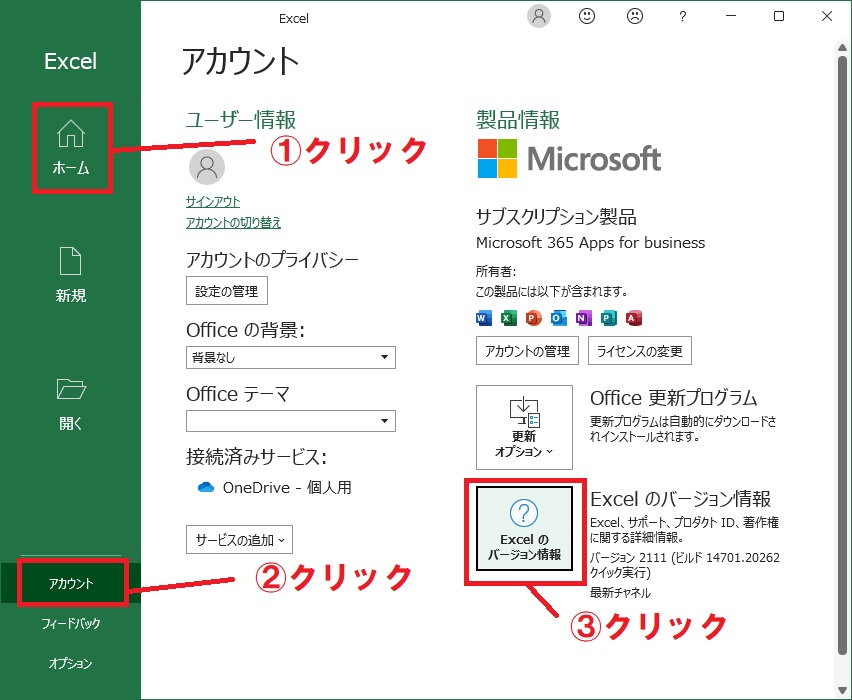
【手順3】バージョン方法」ダイアログの1行目で確認します。
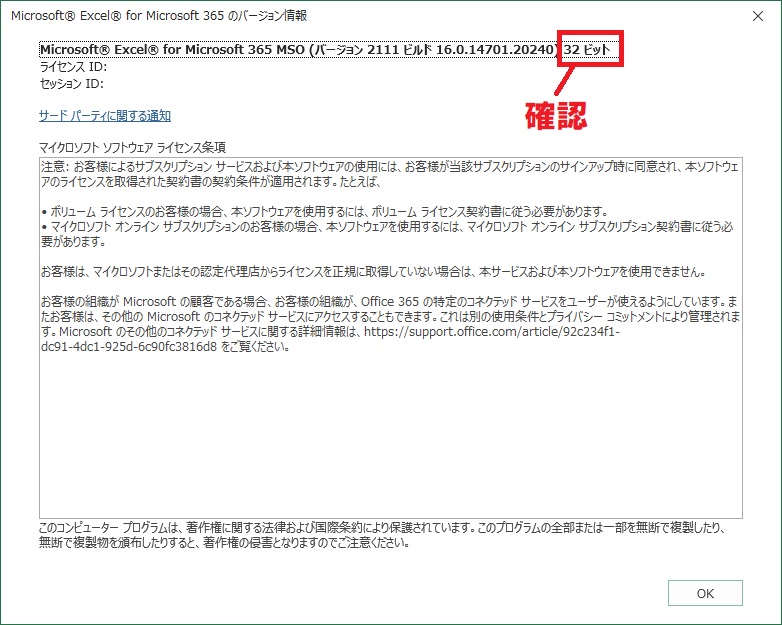
信頼できる場所の設定 インストール
インサイトブレイン業務ソフトシリーズをパソコンに初めてインストールする前に、インストールして設定してください。弊社ソフトが標準でインストールされる「マイドキュメント\ibrainsys_Productフォルダ」が信頼できる場所に設定され、警告のメッセージが表示されなくなります。
| 説明 | ダウンロード |
|---|---|
Access2010~365の信頼できる場所の設定 |
インストール後、ソフトが起動します。下記のように設定してください。
【手順1】セキュリティの警告がでるので、[開く]をクリックします。
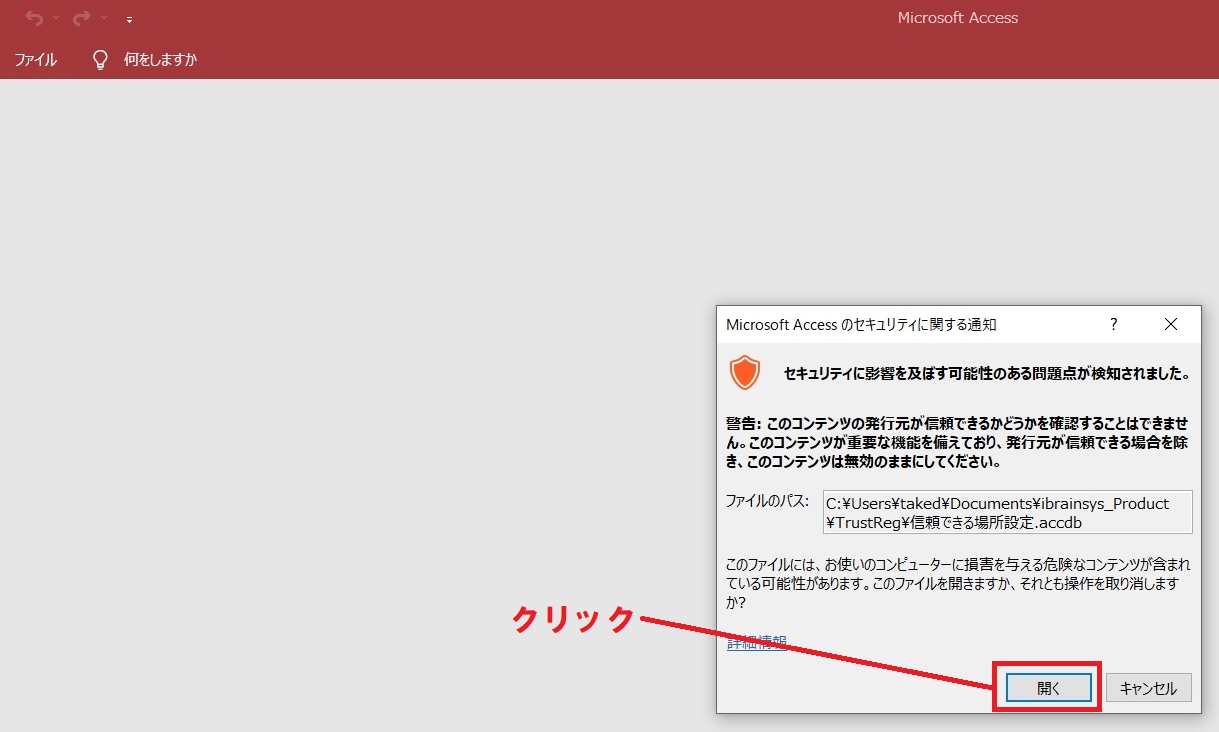
Access2010の場合は、上部に帯状に警告がでますので、[コンテンツの有効化]をクリックします。
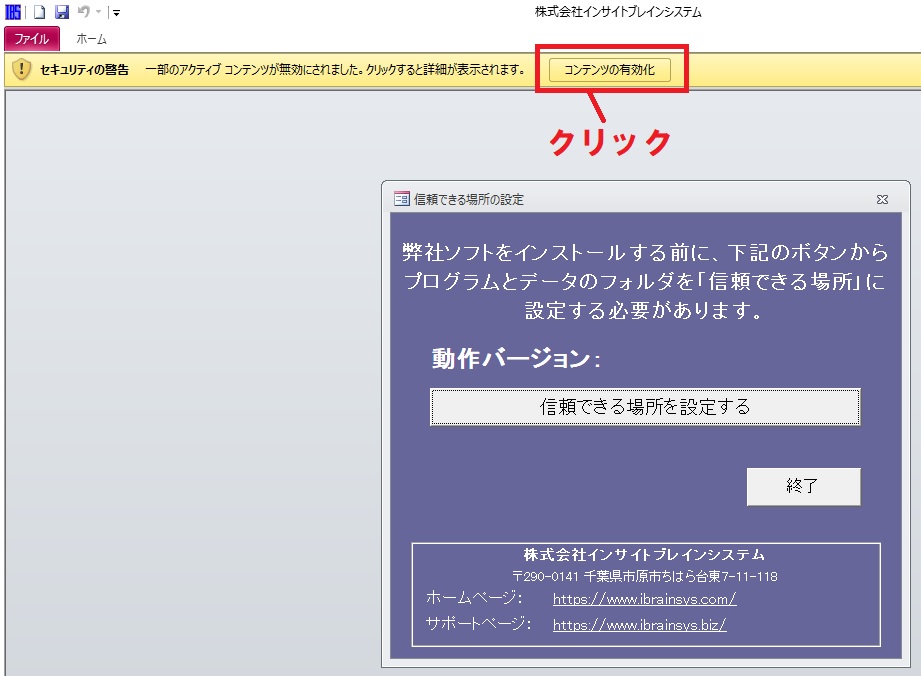
【手順2】「信頼できる場所の設定」画面が表示されるので、[信頼できる場所を設定する]ボタンをクリックします。
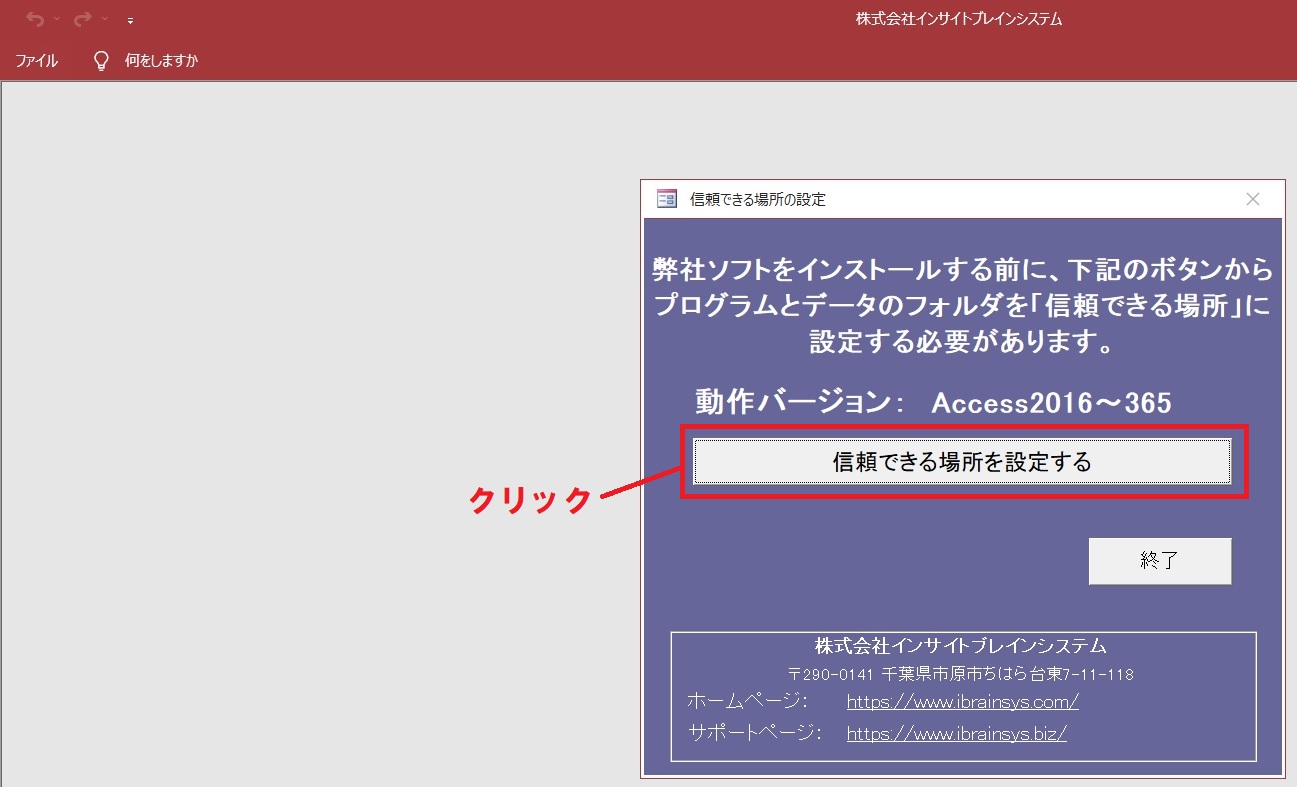
【手順3】「信頼できる場所の設定」画面のバージョンを確認して、該当するバージョンをクリックしてから、[実行]ボタンをクリックします。
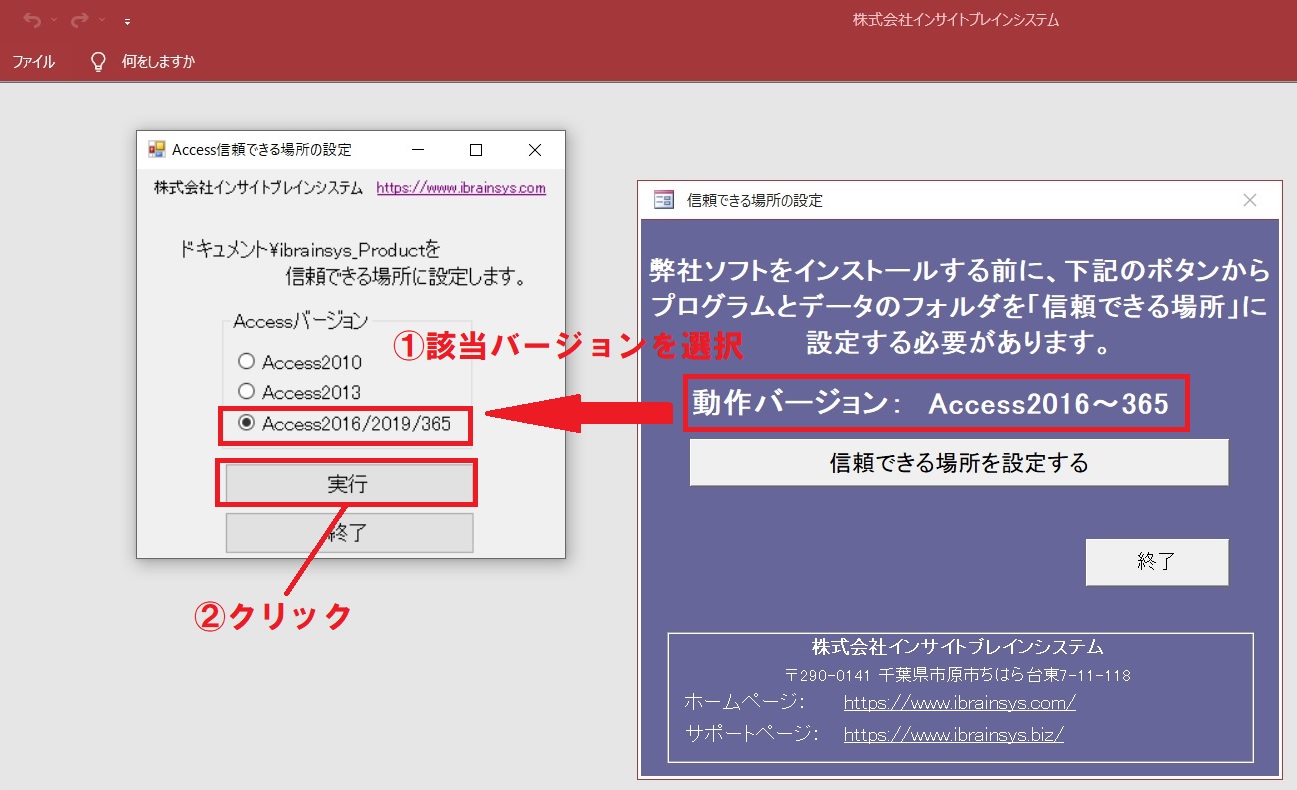
【手順4】確認画面が表示されるので[はい]をクリックします。
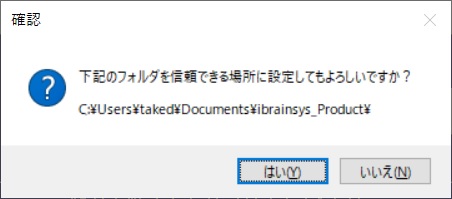
【手順5】処理が完了するとメッセージが表示されるので[OK]ボタンをクリックします。
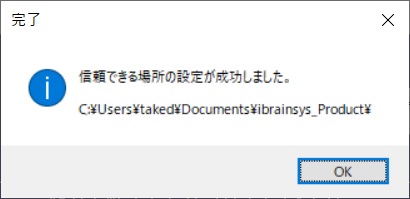
【手順6】[終了]ボタンをクリックして、すべての処理を終了します。
※上記の設定で、弊社ソフトをインストールする環境が整いましたので、ご希望のソフトをダウンロードしてインストールしてください。